Kā noņemt failu tipu asociācijas operētājsistēmā Windows 10
Miscellanea / / November 28, 2021
Kā noņemt failu tipu asociācijas operētājsistēmā Windows 10: Failu saistība saista failu ar lietojumprogrammu, kas var atvērt konkrēto failu. Failu tipu asociācijas uzdevums ir saistīt failu klasi ar atbilstošo lietojumprogrammu, piemēram, visi .txt faili ir atvērti ar teksta redaktoru, kas parasti ir piezīmju grāmatiņa. Tātad šajā gadījumā visi faili ir atvērti ar noklusējuma saistīto lietojumprogrammu, kas spēj atvērt failu.
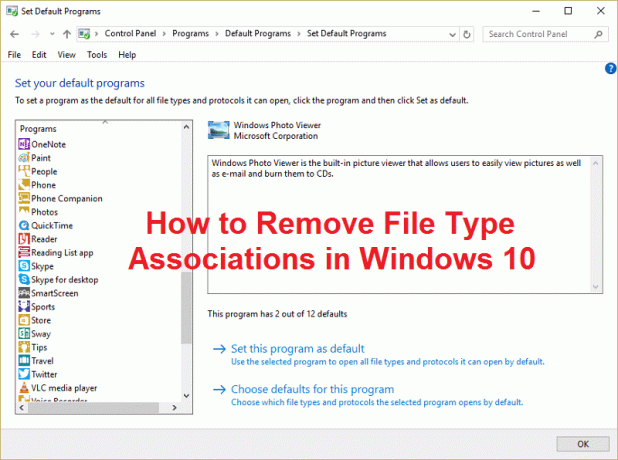
Dažreiz failu saistība tiek bojāta, un sistēmā Windows nav iespējams noņemt failu tipu asociācijas, šajā gadījumā pieņemsim, ka .txt fails tiks atvērts, izmantojot tīmekļa pārlūkprogrammu vai Excel, un tāpēc ir ļoti svarīgi noņemt faila tipu asociācijas. Tāpēc, netērējot laiku, apskatīsim, kā novērst šo problēmu, izmantojot tālāk norādītās problēmu novēršanas darbības.
Saturs
- Kā noņemt failu tipu asociācijas operētājsistēmā Windows 10
- 1. iespēja: atiestatiet visu failu tipu un protokolu saistību uz Microsoft noklusējuma iestatījumiem
- 2. iespēja: atjaunojiet failu tipu asociācijas, izmantojot DISM rīku
- 3. iespēja: reģistra labojums failu asociācijas noņemšanai
- 4. iespēja: manuāli noņemiet failu saistījumu konkrētai lietotnei
- 5. iespēja: noņemiet failu asociācijas ar trešās puses utilītu Atsaistīt failu tipus
Kā noņemt failu tipu asociācijas operētājsistēmā Windows 10
Pārliecinieties, ka izveidot atjaunošanas punktu tikai gadījumā, ja kaut kas noiet greizi.
1. iespēja: atiestatiet visu failu tipu un protokolu saistību uz Microsoft noklusējuma iestatījumiem
1. Nospiediet Windows taustiņu + I, lai atvērtu iestatījumus, pēc tam noklikšķiniet uz Sistēma.

2. Pēc tam kreisajā loga rūtī atlasiet Noklusējuma lietotnes.
3. Klikšķiniet uz Atiestatīt zem Atiestatiet uz Microsoft ieteiktajiem noklusējuma iestatījumiem.

4. Tas nozīmē, ka esat atiestatījis visas failu tipu asociācijas uz Microsoft noklusējuma iestatījumiem.
2. iespēja: atjaunojiet failu tipu asociācijas, izmantojot DISM rīku
Piezīme: Dodieties uz strādājošu datoru un vispirms palaidiet komandu Eksportēt, pēc tam atgriezieties datorā un pēc tam palaidiet komandu Importēt.
1. Nospiediet Windows taustiņu + X, pēc tam atlasiet Komandu uzvedne (administrators).
2. Ievadiet šo komandu cmd un nospiediet taustiņu Enter:
dism /online /Export-DefaultAppAssociations:"%UserProfile%\Desktop\DefaultAppAssociations.xml"
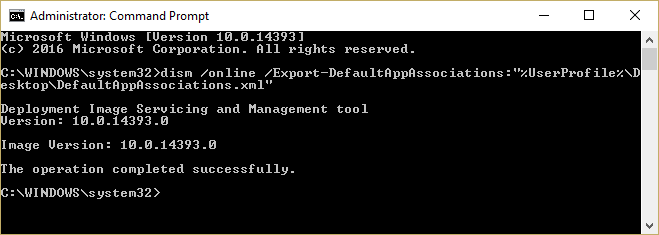
Piezīme: tas radītu DefaultAppAssociations.xml failu uz darbvirsmas.
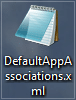
3. Dodieties uz darbvirsmu un kopējiet failu uz USB.
4. Pēc tam dodieties uz datoru, kurā ir izjaukta failu saistība, un kopējiet failu uz darbvirsmu (tas ir svarīgi, lai tālāk norādītā komanda darbotos).
5. Tagad datorā atjaunojiet sākotnējo failu asociāciju, ierakstot komandu:
Piezīme: Ja jūs pārdēvējāt DefaultAppAssociations.xml vai esat nokopējis failu uz kādu citu vietu, nevis uz darbvirsmu, tad jums ir jāmaina komanda sarkanā krāsā uz jauno ceļu vai jauno faila nosaukumu.
dism /tiešsaiste /Import-DefaultAppAssociations:"%UserProfile%\Desktop\MyDefaultAppAssociations.xml“
Piezīme: Aizstājiet iepriekš norādīto ceļu (C:\PATH\TO\FILE.xml) ar kopētā faila atrašanās vietu.

4. Restartējiet datoru, un jūsu datorā var būt atjaunotas failu tipu asociācijas.
3. iespēja: reģistra labojums failu asociācijas noņemšanai
1. Nospiediet Windows taustiņu + R, pēc tam ierakstiet regedit un nospiediet taustiņu Enter, lai atvērtu reģistra redaktoru.

2. Pārejiet uz šo reģistra atslēgu:
HKEY_CURRENT_USER\Software\Microsoft\Windows\CurrentVersion\Explorer\FileExts
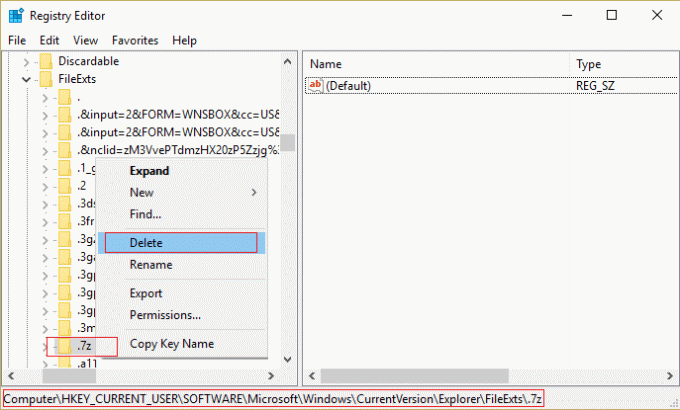
3. Tagad augstāk esošajā atslēgā atrodiet faila paplašinājumu, kuram vēlaties noņemt saistību.
4. Kad esat atradis paplašinājumu, ar peles labo pogu noklikšķiniet un atlasiet dzēst. Tas dzēstu programmas noklusējuma failu saiti. Piemēram: ja vēlaties dzēst noklusējuma .jpeg failu asociāciju, kas ir fotoattēlu skatītājs, izdzēsiet .jpeg. apakšatslēga iepriekš minētajā ceļā un, kad atkal atvērsit .jpeg failu, tas prasīs noklusējuma programmu, lai atvērtu lietotni. ar.
5. Lai iepriekšminētais stātos spēkā, restartējiet datoru vai restartējiet savu explorer.exe
6. Ja joprojām nevarat noņemt failu asociācijas, jums ir jāizdzēš arī tā pati atslēga HKEY_CLASSES_ROOT.
Kad jūs to izdarīsit, jūs varēsit veiksmīgi Noņemiet failu tipu asociācijas konkrētajam failam, taču ir arī citas iespējas, ja nevēlaties sajaukt ar reģistru.
4. iespēja: manuāli noņemiet failu saistījumu konkrētai lietotnei
1. Atveriet Notepad un Noklikšķiniet uz Fails > Saglabāt kā.
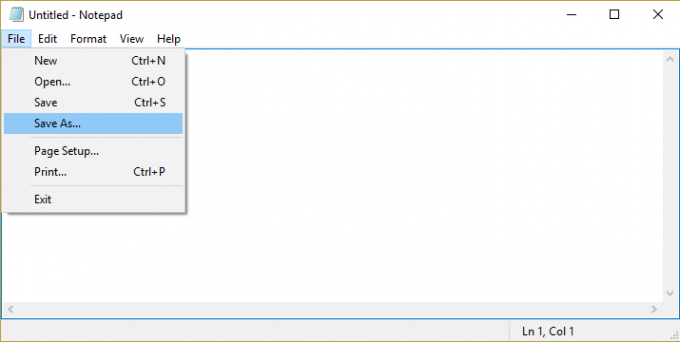
2. Ierakstiet nosaukumu ar paplašinājumu .xyz, piemēram, Aditya.xyz
3. Izvēlieties vajadzīgo vietu, kur vēlaties saglabāt failu.
4. Tālāk atlasiet “Visi faili" zem Saglabāt kā veidu un pēc tam noklikšķiniet uz Saglabāt.

5. Tagad ar peles labo pogu noklikšķiniet uz faila (kura faila tipa saistību vēlaties noņemt) un atlasiet “Atvērt ar”, pēc tam noklikšķiniet uz Izvēlēties citu lietotni.
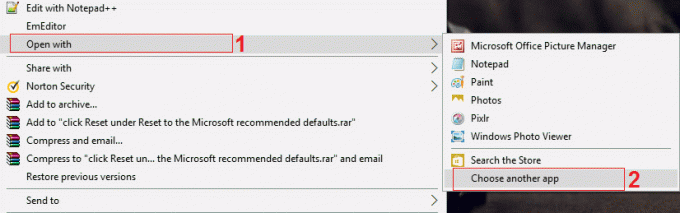
6. Tagad atzīmējiet "Vienmēr izmantojiet šo lietotni, lai atvērtu .txt failus” un pēc tam atlasiet Šajā datorā meklējiet citu lietotni.
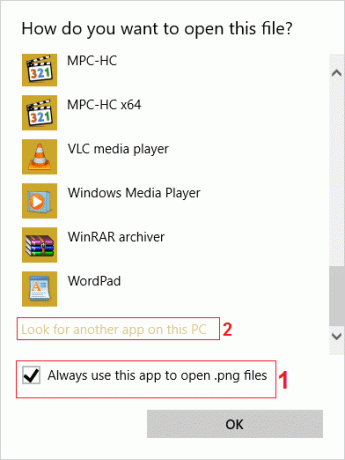
7. Izvēlieties Visi faili no apakšējā labajā nolaižamajā izvēlnē un pārejiet uz failu, kuru saglabājāt iepriekš (šajā gadījumā Aditya.xyz), atlasiet šo failu un noklikšķiniet uz Atvērt.

8. Ja mēģināsit atvērt failu, tiks parādīta kļūda Šī lietotne nevar darboties jūsu datorā, nekādu problēmu, pārejiet pie nākamās darbības.
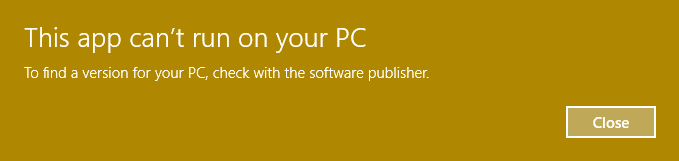
9. Kad faila tipa saistība ir apstiprināta, vienkārši izdzēsiet iepriekš izveidoto failu (Aditya.xyz). Tagad tas piespiedīs .png faila tips (vai atlasīto failu), lai vēlreiz izveidotu failu asociāciju, un varat izvēlēties programmu, ar kuru vēlaties atvērt programmu.
10. Ja nevēlaties izvēlēties lietotni ikreiz, kad atverat failu, vēlreiz ar peles labo pogu noklikšķiniet un atlasiet “Atvērt ar” un pēc tam noklikšķiniet uz Izvēlieties citu lietotni.
11. Tagad atzīmējiet "Vienmēr izmantojiet šo lietotni, lai atvērtu .txt failus” un pēc tam atlasiet lietotni, ar kuru vēlaties atvērt failu.
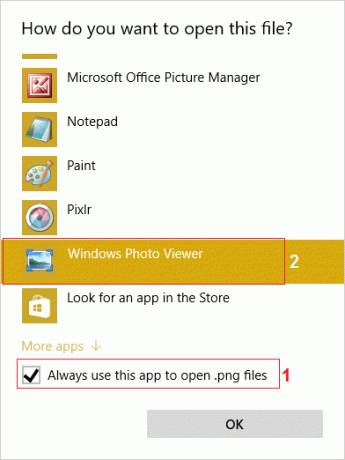
10. Lai saglabātu izmaiņas, restartējiet datoru.
5. iespēja: noņemiet failu asociācijas ar trešās puses utilītu Atsaistīt failu tipus
1. Lejupielādējiet rīku unassoc_1_4.zip.
2. Pēc tam ar peles labo pogu noklikšķiniet uz zip un atlasiet izraksts šeit.
3. Ar peles labo pogu noklikšķiniet uz unassoc.exe un pēc tam atlasiet Izpildīt kā administratoram.

4. Tagad sarakstā atlasiet faila veidu un noklikšķiniet uz "Noņemt failu saistību (lietotājs).“

5. Kad faila veida saistība ir noņemta, fails ir atkārtoti jāsaista, kas ir vienkārši. Atkārtoti atverot lietotni, tā lūgs jums izvēlēties programmu, ar kuru atvērt failu.
6. Tagad poga Dzēst palīdz, ja vēlaties pilnībā dzēst faila tipu saistību no reģistra. Tiek noņemtas gan lietotāja specifiskās, gan globālās asociācijas izvēlētajam faila tipam.
7. Restartējiet datoru, lai saglabātu izmaiņas, un tas būs veiksmīgi Noņemiet failu tipu asociācijas.
Ieteicams jums:
- Labot Jūsu pašreizējie drošības iestatījumi neļauj lejupielādēt šo failu
- Labot Windows ugunsmūri nevar mainīt dažus iestatījumus, kļūdu 0x80070424
- Novērsiet Wi-Fi ierobežotas savienojamības problēmu
- Izlabojiet Windows atjaunināšanas kļūdu 0x8024a000
To jūs esat veiksmīgi iemācījušies Kā noņemt failu tipu asociācijas operētājsistēmā Windows 10 ja jums joprojām ir kādi jautājumi par šo ziņu, uzdodiet tos komentāru sadaļā.



